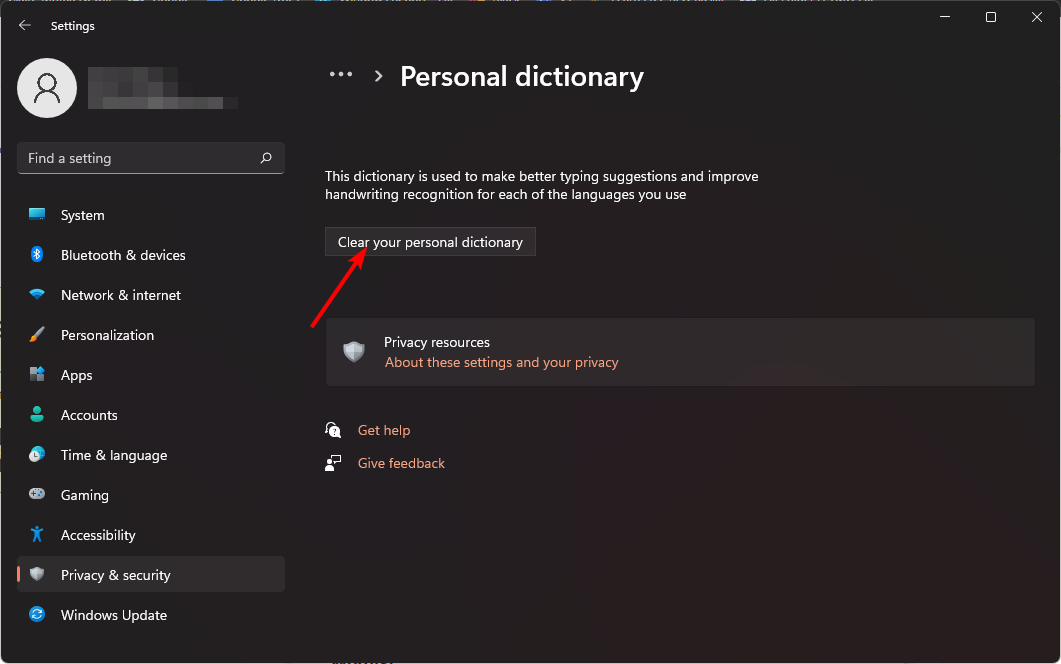Windows 11 上如何启用或禁用自动更正拼写错误的单词功能
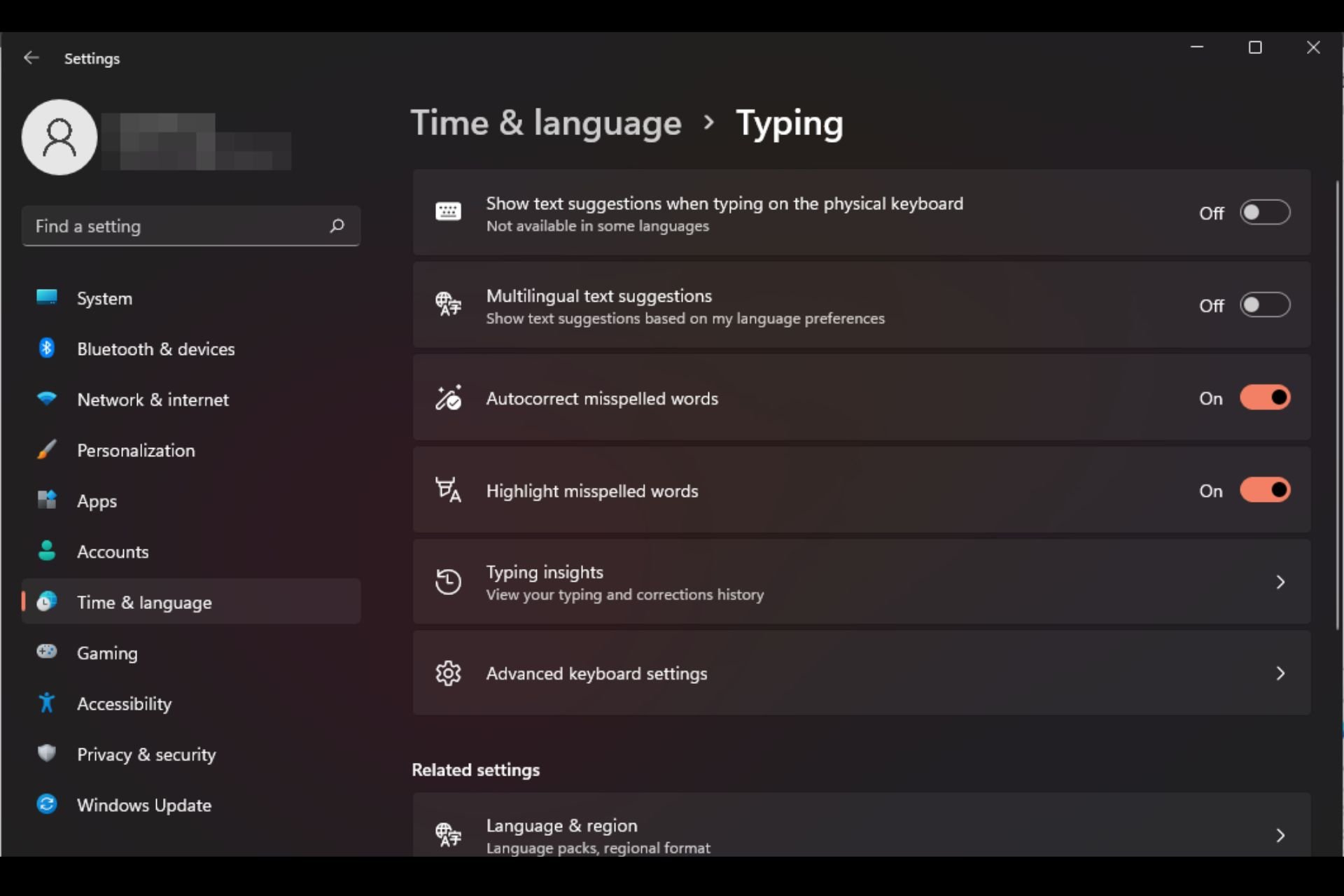
自动更正是一项非常有用的功能,可以在您的日常生活中节省大量时间。虽然它并不完美,但大多数时候,您可以依靠它来修复您的拼写错误和写作错误。
但是,有时它不能正常工作。你会发现它无法识别一些单词,这使得它难以有效地工作。其他时候,您只想禁用它并回到旧方式。
但是使用自动更正有什么好处吗?
- 通过更正拼写错误来节省您的时间。
- 通过显示正确的拼写来帮助您学习新单词。
- 它可以帮助您避免电子邮件和其他文档中的尴尬错误。
- 您将能够更快地打字并减少错误。
如何在 Windows 11 上打开或关闭拼写检查?
1. 使用“设置”应用
- 点击键并单击设置。Windows

- 选择时间和语言,然后单击键入。

- 打开或关闭“自动更正拼写错误的单词”选项。

如果您希望在不更改单词的情况下收到拼写错误的单词通知,请保持“突出显示拼写错误的单词”选项处于打开状态。
2. 使用组策略编辑器
- 打 + 键打开运行命令。WindowsR
- 在对话框中键入 gpedit.msc 并点击 .Enter

- 导航到以下位置:
<code><strong>User Configuration/Administrative Templates/Control Panel/Regional and Language Options</strong> - 双击关闭自动更正拼写错误的单词。

- 选中 启用 框,然后点击 申请 和 确定 保存更改。

- 返回到步骤 3,双击“关闭突出显示拼写错误的单词”,然后重复步骤 5。
- 要将其关闭,请按照以下步骤操作,然后选择“已禁用”选项。
3. 通过使用注册表编辑器
- 打 + 键打开运行命令。WindowsR
- 在对话框中键入注册表编辑器并点击 .Enter

- 导航到以下位置:
<strong>HKEY_CURRENT_USERSoftwareMicrosoft</strong>User Configuration/Administrative Templates/Control Panel/Regional and Language Options -
 双击关闭 自动更正拼写错误的单词。
双击关闭 自动更正拼写错误的单词。 -
 选中 启用 框,然后点击 申请 和 确定 保存更改。
选中 启用 框,然后点击 申请 和 确定 保存更改。
- 返回到步骤 3,双击“关闭突出显示拼写错误的单词”,然后重复步骤 5。
- 要将其关闭,请按照以下步骤操作,然后选择“已禁用”选项。
3. 通过使用注册表编辑器
-
打 + 键打开运行
 命令。 Windows
命令。 Windows - R
Enter

- 导航到以下位置:
<kbd>HKEY_CURRENT_USERSoftwareMicrosoft</kbd> 右键单击“Microsoft”,选择“新建项”,然后将其命名为“控制面板”。
右键单击“Microsoft”,选择“新建项”,然后将其命名为“控制面板”。 -
接下来,右键单击新创建的
 控制面板 ,选择“新建密钥”,并将其命名为
控制面板 ,选择“新建密钥”,并将其命名为 - “国际”。
 右键单击“国际”,选择“ 新建 DWORD(32 位)值”,
右键单击“国际”,选择“ 新建 DWORD(32 位)值”, - 并将其命名为 TurnOffAutocorrectMisspelledWord。
 创建另一个
创建另一个
,并将其命名为 TurnOffHighlightMisspelledWords。
双击每个条目并将每个条目的值数据输入为 0,然后点击
确定。
要禁用,请将每个值数据输入为 1。🎜🎜🎜作为预防措施,请记住,手动编辑注册表可能会导致您的 PC 无法运行。若要缓冲设备免受意外故障的影响,请备份注册表或创建还原点。🎜🎜如何从自动更正中删除某些单词?🎜🎜🎜点击键并单击设置。🎜Windows🎜🎜🎜🎜单击“🎜隐私和安全🎜”,然后选择“墨迹书写和键入个性化”。🎜🎜🎜选择🎜个人词典🎜。🎜🎜🎜打 清除您的个人词典.🎜🎜🎜🎜这是一个方便的功能,可以帮助您删除任何已绿灯但想要删除的单词。🎜🎜有了这些提示,您现在可以更好地控制拼写。毕竟,自动更正有时可能是一个有趣的功能,但它也可能造成比它的价值更多的麻烦。🎜🎜请务必注意,自动更正功能仅适用于 Windows,不适用于其他应用。因此,如果您在 Windows 中启用自动更正功能后遇到 Word 未进行拼写检查的问题Microsoft则两者无关。🎜🎜同样,您必须在 Outlook 中打开拼写检查,以便在键入电子邮件时获取拼写建议。🎜以上是Windows 11 上如何启用或禁用自动更正拼写错误的单词功能的详细内容。更多信息请关注PHP中文网其他相关文章!

热AI工具

Undresser.AI Undress
人工智能驱动的应用程序,用于创建逼真的裸体照片

AI Clothes Remover
用于从照片中去除衣服的在线人工智能工具。

Undress AI Tool
免费脱衣服图片

Clothoff.io
AI脱衣机

AI Hentai Generator
免费生成ai无尽的。

热门文章

热工具

记事本++7.3.1
好用且免费的代码编辑器

SublimeText3汉化版
中文版,非常好用

禅工作室 13.0.1
功能强大的PHP集成开发环境

Dreamweaver CS6
视觉化网页开发工具

SublimeText3 Mac版
神级代码编辑软件(SublimeText3)

热门话题
 解决方法:您的组织要求您更改 PIN 码
Oct 04, 2023 pm 05:45 PM
解决方法:您的组织要求您更改 PIN 码
Oct 04, 2023 pm 05:45 PM
“你的组织要求你更改PIN消息”将显示在登录屏幕上。当在使用基于组织的帐户设置的电脑上达到PIN过期限制时,就会发生这种情况,在该电脑上,他们可以控制个人设备。但是,如果您使用个人帐户设置了Windows,则理想情况下不应显示错误消息。虽然情况并非总是如此。大多数遇到错误的用户使用个人帐户报告。为什么我的组织要求我在Windows11上更改我的PIN?可能是您的帐户与组织相关联,您的主要方法应该是验证这一点。联系域管理员会有所帮助!此外,配置错误的本地策略设置或不正确的注册表项也可能导致错误。即
 Windows 11 上调整窗口边框设置的方法:更改颜色和大小
Sep 22, 2023 am 11:37 AM
Windows 11 上调整窗口边框设置的方法:更改颜色和大小
Sep 22, 2023 am 11:37 AM
Windows11将清新优雅的设计带到了最前沿;现代界面允许您个性化和更改最精细的细节,例如窗口边框。在本指南中,我们将讨论分步说明,以帮助您在Windows操作系统中创建反映您的风格的环境。如何更改窗口边框设置?按+打开“设置”应用。WindowsI转到个性化,然后单击颜色设置。颜色更改窗口边框设置窗口11“宽度=”643“高度=”500“>找到在标题栏和窗口边框上显示强调色选项,然后切换它旁边的开关。若要在“开始”菜单和任务栏上显示主题色,请打开“在开始”菜单和任务栏上显示主题
 如何在 Windows 11 上更改标题栏颜色?
Sep 14, 2023 pm 03:33 PM
如何在 Windows 11 上更改标题栏颜色?
Sep 14, 2023 pm 03:33 PM
默认情况下,Windows11上的标题栏颜色取决于您选择的深色/浅色主题。但是,您可以将其更改为所需的任何颜色。在本指南中,我们将讨论三种方法的分步说明,以更改它并个性化您的桌面体验,使其具有视觉吸引力。是否可以更改活动和非活动窗口的标题栏颜色?是的,您可以使用“设置”应用更改活动窗口的标题栏颜色,也可以使用注册表编辑器更改非活动窗口的标题栏颜色。若要了解这些步骤,请转到下一部分。如何在Windows11中更改标题栏的颜色?1.使用“设置”应用按+打开设置窗口。WindowsI前往“个性化”,然
 OOBELANGUAGE错误Windows 11 / 10修复中出现问题的问题
Jul 16, 2023 pm 03:29 PM
OOBELANGUAGE错误Windows 11 / 10修复中出现问题的问题
Jul 16, 2023 pm 03:29 PM
您是否在Windows安装程序页面上看到“出现问题”以及“OOBELANGUAGE”语句?Windows的安装有时会因此类错误而停止。OOBE表示开箱即用的体验。正如错误提示所表示的那样,这是与OOBE语言选择相关的问题。没有什么可担心的,你可以通过OOBE屏幕本身的漂亮注册表编辑来解决这个问题。快速修复–1.单击OOBE应用底部的“重试”按钮。这将继续进行该过程,而不会再打嗝。2.使用电源按钮强制关闭系统。系统重新启动后,OOBE应继续。3.断开系统与互联网的连接。在脱机模式下完成OOBE的所
 Windows 11 上启用或禁用任务栏缩略图预览的方法
Sep 15, 2023 pm 03:57 PM
Windows 11 上启用或禁用任务栏缩略图预览的方法
Sep 15, 2023 pm 03:57 PM
任务栏缩略图可能很有趣,但它们也可能分散注意力或烦人。考虑到您将鼠标悬停在该区域的频率,您可能无意中关闭了重要窗口几次。另一个缺点是它使用更多的系统资源,因此,如果您一直在寻找一种提高资源效率的方法,我们将向您展示如何禁用它。不过,如果您的硬件规格可以处理它并且您喜欢预览版,则可以启用它。如何在Windows11中启用任务栏缩略图预览?1.使用“设置”应用点击键并单击设置。Windows单击系统,然后选择关于。点击高级系统设置。导航到“高级”选项卡,然后选择“性能”下的“设置”。在“视觉效果”选
 Windows 11 上的显示缩放比例调整指南
Sep 19, 2023 pm 06:45 PM
Windows 11 上的显示缩放比例调整指南
Sep 19, 2023 pm 06:45 PM
在Windows11上的显示缩放方面,我们都有不同的偏好。有些人喜欢大图标,有些人喜欢小图标。但是,我们都同意拥有正确的缩放比例很重要。字体缩放不良或图像过度缩放可能是工作时真正的生产力杀手,因此您需要知道如何对其进行自定义以充分利用系统功能。自定义缩放的优点:对于难以阅读屏幕上的文本的人来说,这是一个有用的功能。它可以帮助您一次在屏幕上查看更多内容。您可以创建仅适用于某些监视器和应用程序的自定义扩展配置文件。可以帮助提高低端硬件的性能。它使您可以更好地控制屏幕上的内容。如何在Windows11
 10种在 Windows 11 上调整亮度的方法
Dec 18, 2023 pm 02:21 PM
10种在 Windows 11 上调整亮度的方法
Dec 18, 2023 pm 02:21 PM
屏幕亮度是使用现代计算设备不可或缺的一部分,尤其是当您长时间注视屏幕时。它可以帮助您减轻眼睛疲劳,提高易读性,并轻松有效地查看内容。但是,根据您的设置,有时很难管理亮度,尤其是在具有新UI更改的Windows11上。如果您在调整亮度时遇到问题,以下是在Windows11上管理亮度的所有方法。如何在Windows11上更改亮度[10种方式解释]单显示器用户可以使用以下方法在Windows11上调整亮度。这包括使用单个显示器的台式机系统以及笔记本电脑。让我们开始吧。方法1:使用操作中心操作中心是访问
 如何修复Windows服务器中的激活错误代码0xc004f069
Jul 22, 2023 am 09:49 AM
如何修复Windows服务器中的激活错误代码0xc004f069
Jul 22, 2023 am 09:49 AM
Windows上的激活过程有时会突然转向显示包含此错误代码0xc004f069的错误消息。虽然激活过程已经联机,但一些运行WindowsServer的旧系统可能会遇到此问题。通过这些初步检查,如果这些检查不能帮助您激活系统,请跳转到主要解决方案以解决问题。解决方法–关闭错误消息和激活窗口。然后,重新启动计算机。再次从头开始重试Windows激活过程。修复1–从终端激活从cmd终端激活WindowsServerEdition系统。阶段–1检查Windows服务器版本您必须检查您使用的是哪种类型的W



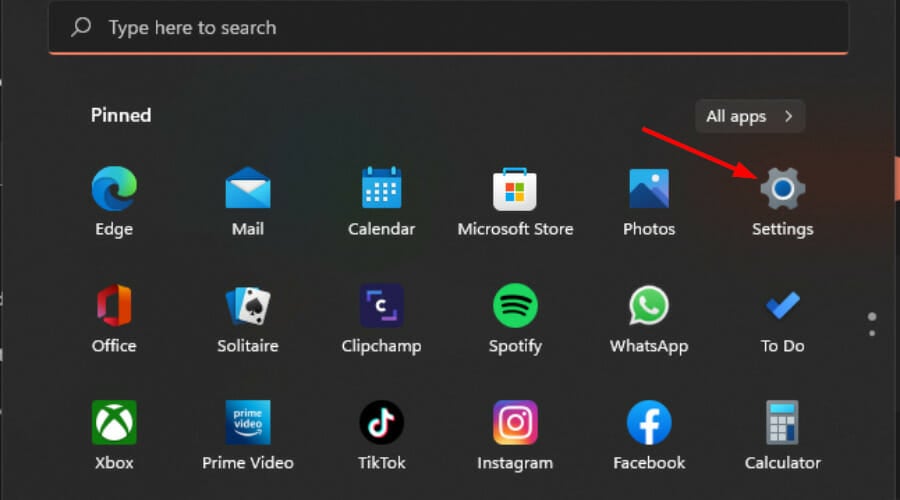
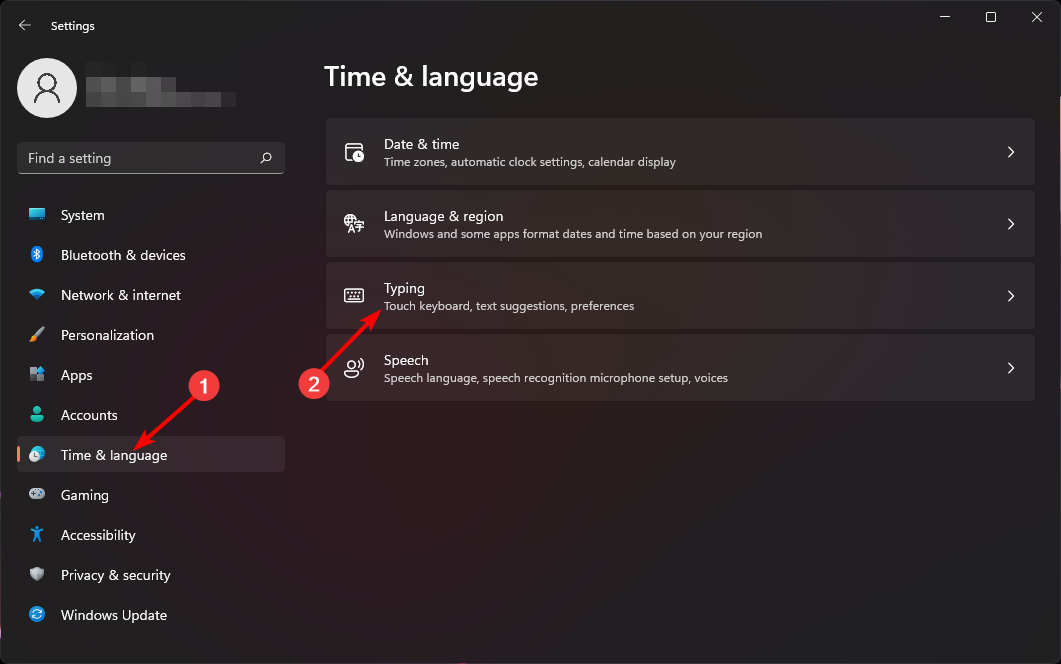
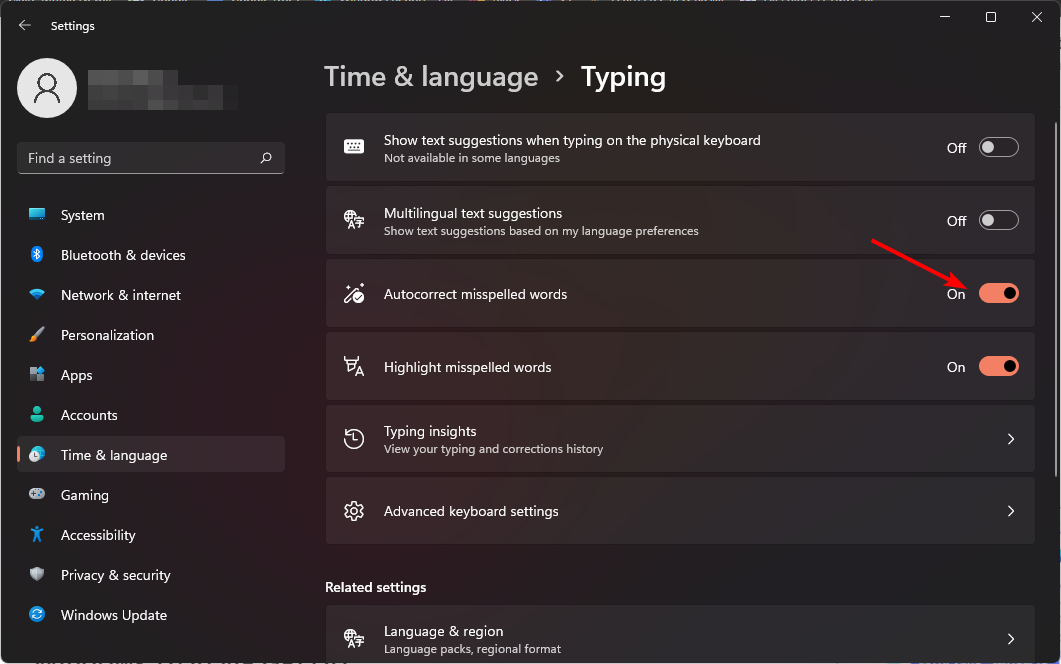
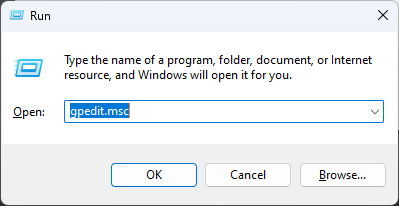
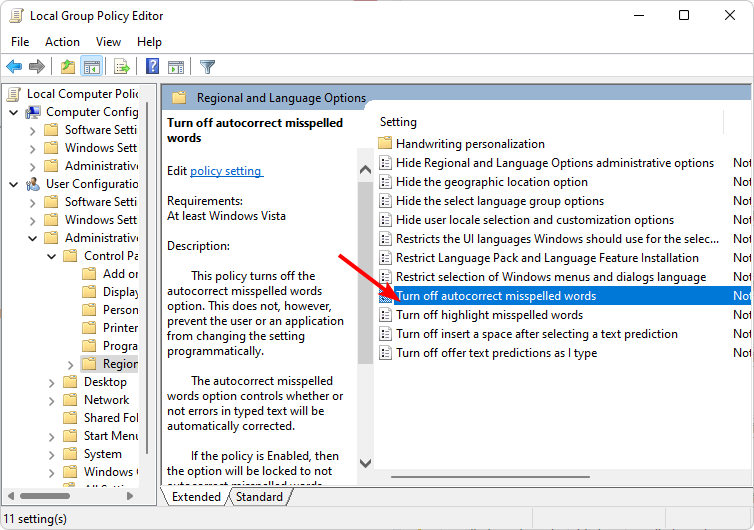
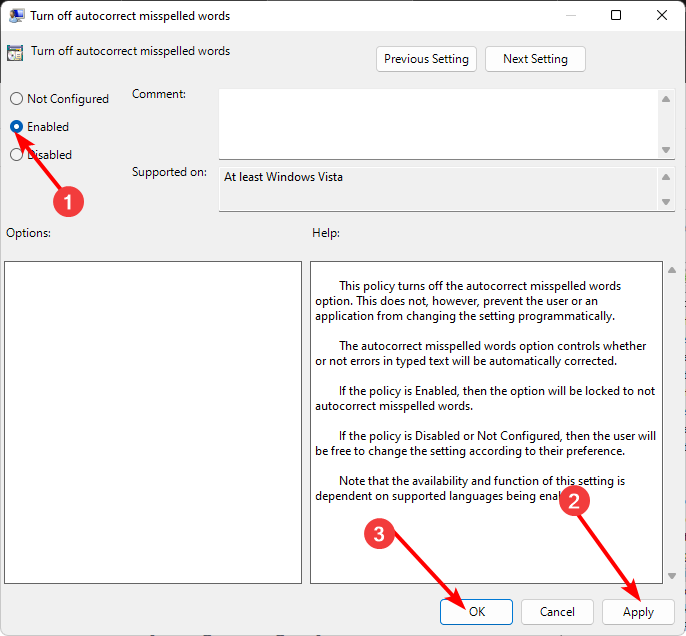
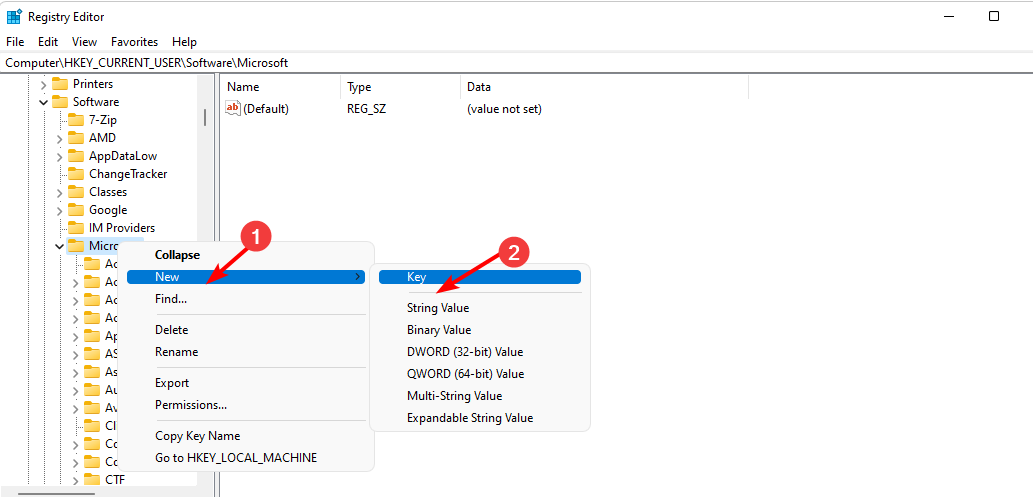 双击关闭
双击关闭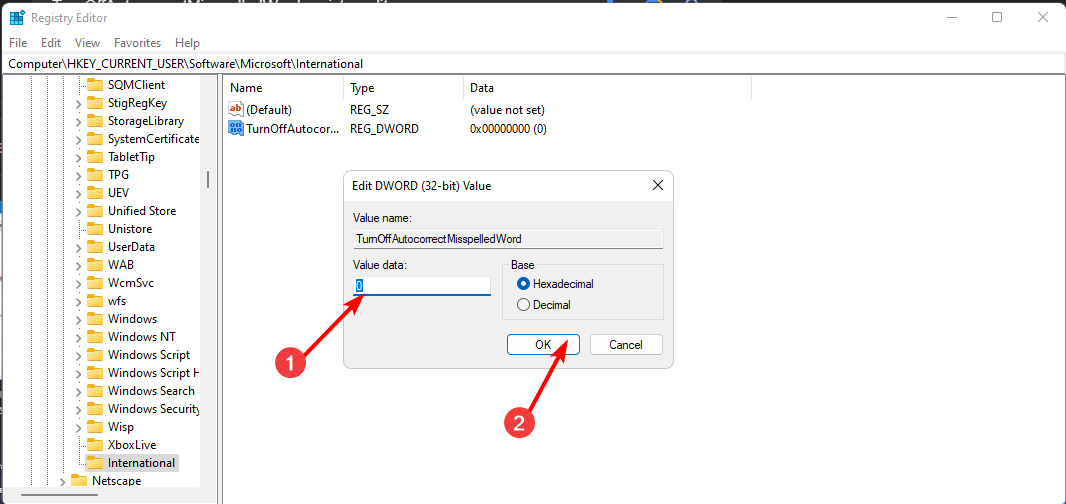 命令。
命令。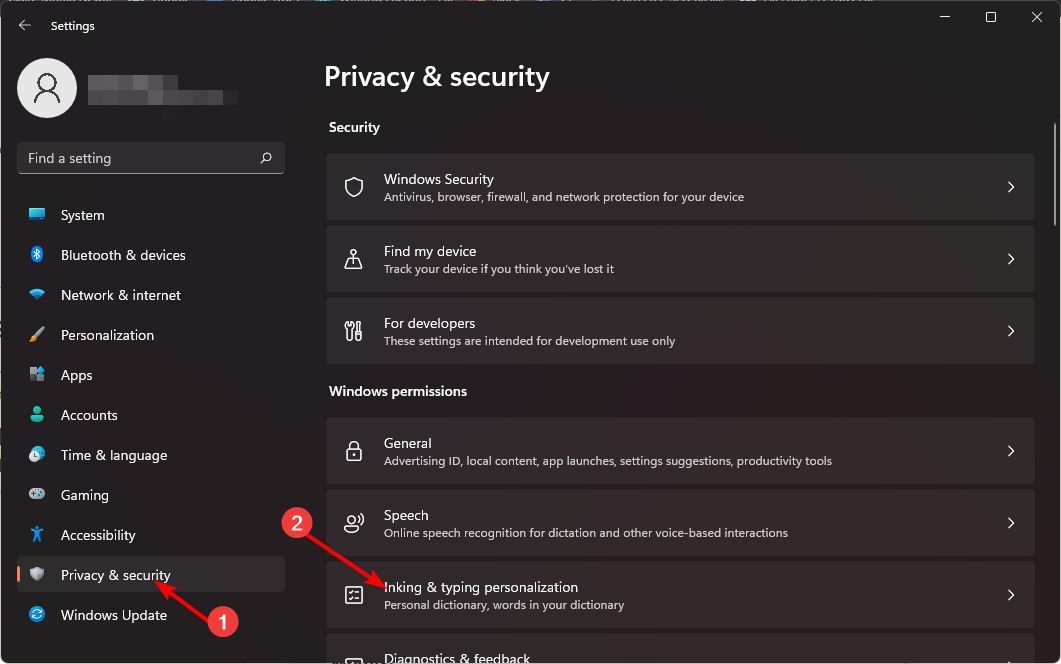 控制面板
控制面板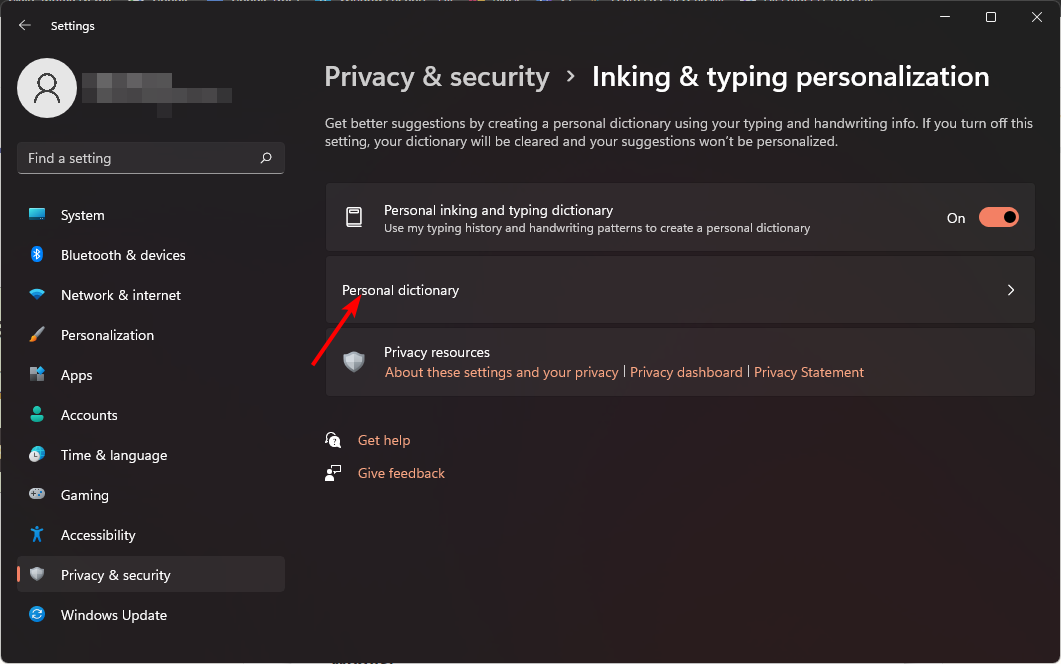 右键单击“国际”,选择“
右键单击“国际”,选择“